Outlook Online에는 Gmail과 마찬가지로 다시 알림 기능이 있습니다. 이를 사용하여 처리할 준비가 될 때까지 받은 편지함에서 항목을 옮기고 받은 편지함이 당장 필요하지 않은 이메일로 채워지지 않도록 합니다.
Gmail의 스누즈 옵션은 돌이켜 보면 너무도 명백해서 왜 아무도 더 일찍 하지 않았는지 궁금해지는 새로운 기능 중 하나였습니다. 이메일을 선택하고 스누즈 시간을 선택하면 받은 편지함에서 사라지고 필요한 시간에 마법처럼 다시 나타납니다. 훌륭한!
분명히 Microsoft도 그렇게 생각했습니다. 회사가 Outlook Online에 자체 버전의 Snooze를 추가했기 때문입니다. Gmail의 Snooze에 익숙하다면 좋은 소식은 Outlook 버전이 레이블 대신 폴더를 사용한다는 점을 제외하고는 거의 동일한 방식으로 작동한다는 것입니다. 한 번 보자.
스누즈 옵션은 다음에서 찾을 수 있습니다. 아웃룩 온라인의 받은 편지함 위의 도구 모음.

다시 알림은 받은 편지함에서만 작동하므로 일시 중지하려는 이메일이 다른 곳에 있는 경우 Outlook Online의 받은 편지함으로 이동하거나 대신 Outlook 클라이언트에서 후속 조치로 표시합니다.
이메일을 선택했으면 “다시 알림” 버튼을 클릭하여 메시지를 다시 표시할 시간을 선택하십시오.
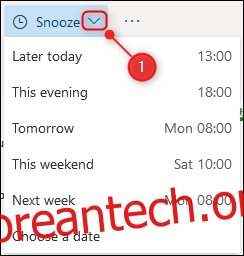
기본 시간은 변경할 수 없으므로 적합한 시간이 없으면 “날짜 선택” 옵션을 선택하십시오.
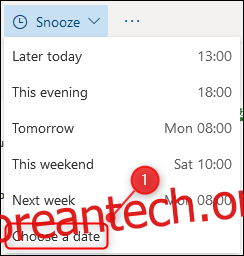
이메일을 다시 표시할 날짜와 시간을 선택한 다음 “저장” 버튼을 클릭합니다.
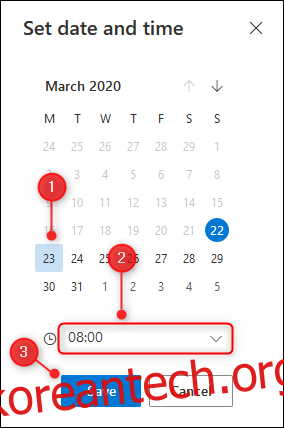
기본 또는 사용자 지정 다시 알림 시간을 선택하면 이메일이 “예약됨”이라는 새 폴더로 이동됩니다.
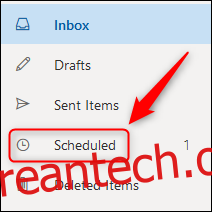
다시 알림 시간이 되면 이메일이 자동으로 받은 편지함으로 다시 이동하고 읽지 않은 상태로 표시됩니다.
그 전에 처리하려면 “예약됨” 폴더를 열고 다시 알림이 설정된 이메일을 선택한 다음 “다시 알림 해제” 버튼을 클릭합니다.
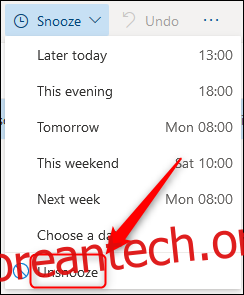
이것은 다시 알림을 제거하고 이메일을 받은 편지함으로 곧바로 이동한 다음 읽지 않음으로 표시합니다.
그것은 이메일 스누즈, Outlook 스타일입니다. 어쨌든 Gmail 스타일은 Outlook Online에서 거의 동일하게 수행됩니다.

